Prijavite se v usmerjevalnik: kako vnesti nastavitve, navodila za lutke
Usmerjevalniki in ADSL modemi, ki jih mnogi uporabniki uporabljajo kot usmerjevalnike ali brezžične ojačevalnike signala za dostop do interneta in ustvarjanje lastnih virtualnih omrežij, so pridobili izjemno popularnost zaradi svoje kompaktne velikosti in precej enostavnih nastavitev. Vendar tudi po tem, ko je uporabnik pridobil potrebno opremo, morda ne ve, kako vstopiti v usmerjevalnik, da ne omenjam, kako in katere nastavitve nastaviti, da aktivira distribucijo signala. Poskusimo razumeti ta vprašanja in se osredotočiti samo na nepripravljenega uporabnika, ki se prvič sooča s tem.
Kaj je usmerjevalnik, za kaj je namenjen?
Če kdo ne ve, je usmerjevalnik, včasih imenovan tudi usmerjevalnik, posebna naprava, namenjena posebej za distribucijo signala za povezavo z možnostjo organiziranja dostopa do interneta.

Hkrati pa priključene naprave, opremljene z brezžičnimi komunikacijskimi moduli Wi-Fi (namizni računalniki, prenosni računalniki, mobilne naprave v obliki pametnih telefonov in tabličnih računalnikov), niso vezane na eno lokacijo. Usmerjevalnik ima strogo določen polmer delovanja - razdalja, na katero se lahko ujame preneseni signal (običajno v neposredni smeri vidnega polja je približno 100 m). In žična omrežna povezava je zagotovljena samo zanj, zato je kabel ponudnika vnesen v stanovanje, hišo ali pisarno. Kljub temu, da je po nastavitvi potrebnih parametrov, lahko vhod na usmerjevalnik izveden na daljavo, prva povezava pa mora biti še vedno izvedena z uporabo omrežnega kabla, priključenega na računalnik ali prenosni računalnik.
Povezava z usmerjevalnikom
Torej ste kupili usmerjevalnik, vendar ne veste, kaj storiti. Mnogi takoj pokličejo strokovnjaka iz ponudnika storitev ponudnika, ki je praviloma pravilen, čeprav lahko novo napravo konfigurirate sami (tukaj ni potrebno posebno znanje).

Najprej priključite kabel ponudnika na priključek WAN, priključite omrežni kabel v eno od omrežnih vtičnic in drugi konec priključite na ustrezen priključek na omrežni kartici računalnika ali prenosnega računalnika. Nato priključite napajalni kabel in vklopite napravo. Upoštevajte, da lahko traja nekaj minut, da ga polno naložite. Seveda, če se ne morete prijaviti brez neposredne povezave, bo ikona internetne povezave na računalniku označena z rumenim trikotnikom, kar kaže na pomanjkanje komunikacije. To je normalno, saj usmerjevalnik še ni konfiguriran.
Prvi vnos v nastavitvah usmerjevalnika
Za dostop do spletnega vmesnika usmerjevalnika morate uporabiti kateri koli brskalnik, nameščen v sistemu (vsaj Internet Explorer). Vendar pa morate poznati točen naslov naprave (IP), uporabniško ime in geslo. Te informacije lahko najdete na hrbtni strani usmerjevalnika (obstaja posebna oznaka s podanimi parametri). Prijava v ASUS usmerjevalnik - ali katera koli druga - se lahko izvede z vnosom želenega naslova v naslovno vrstico. Večina proizvajalcev uporablja kombinacijo 192.168.0.1 ali podobno, vendar se konča z 1.1, vendar se lahko pojavijo tudi drugi naslovi. Poleg tega v zadnjem času nekateri modeli ne zahtevajo vnosa IP in vključujejo uporabo domenskih imen. Na primer, vhod na usmerjevalnik Rostelecom se ne izvede z vnosom digitalne kombinacije, ampak z uporabo internetnega naslova domene http://rt. Podobne primere najdemo za Zyxel Keenetic, NetGear in tako naprej.
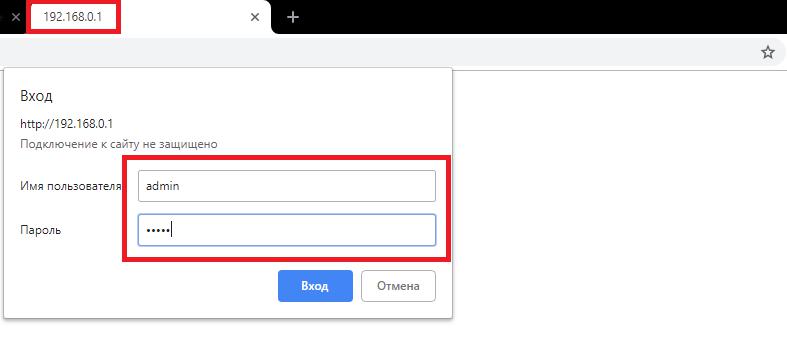
V večini primerov bo admin (za obe polji) uporabljen kot uporabniško ime in geslo, čeprav isti usmerjevalnik D-Link morda sploh ne potrebuje pooblastila, nekateri modeli Zyxel pa kot geslo uporabljajo kombinacijo 1234.
Osnovni parametri
Zdaj, ko je na primer pri 192.168.0.1 izdelan vhod usmerjevalnika, morate določiti parametre in nastavitve, ki vam jih izda ponudnik ob podpisu pogodbe za zagotavljanje komunikacijskih storitev. V ta namen lahko uporabite odseke, ki jih označijo strokovnjaki, ali pa zaženete poseben »čarovnik za enostavno namestitev« in sledite nekaj preprostim korakom.
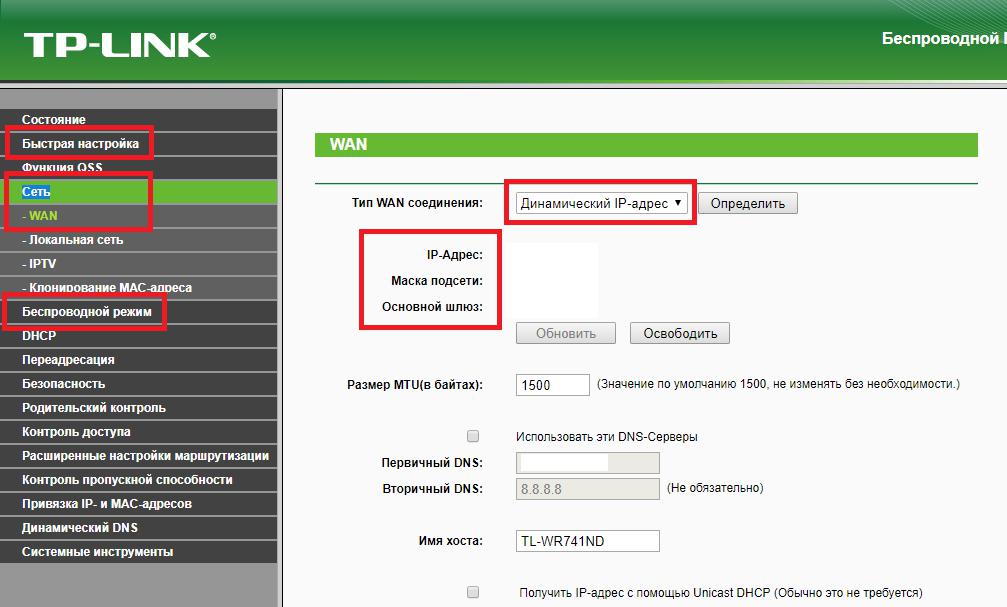
V večini primerov potrebujete le omrežne dele in brezžične nastavitve, v katerih so določeni parametri ponudnika. Vendar nekaterih prednastavljenih možnosti ni treba spreminjati. Posebno pozornost je treba posvetiti vrsti naslova (dinamični ali statični), kot tudi lastnostim protokola IPv4 v parametrih računalnika z operacijskim sistemom Windows.
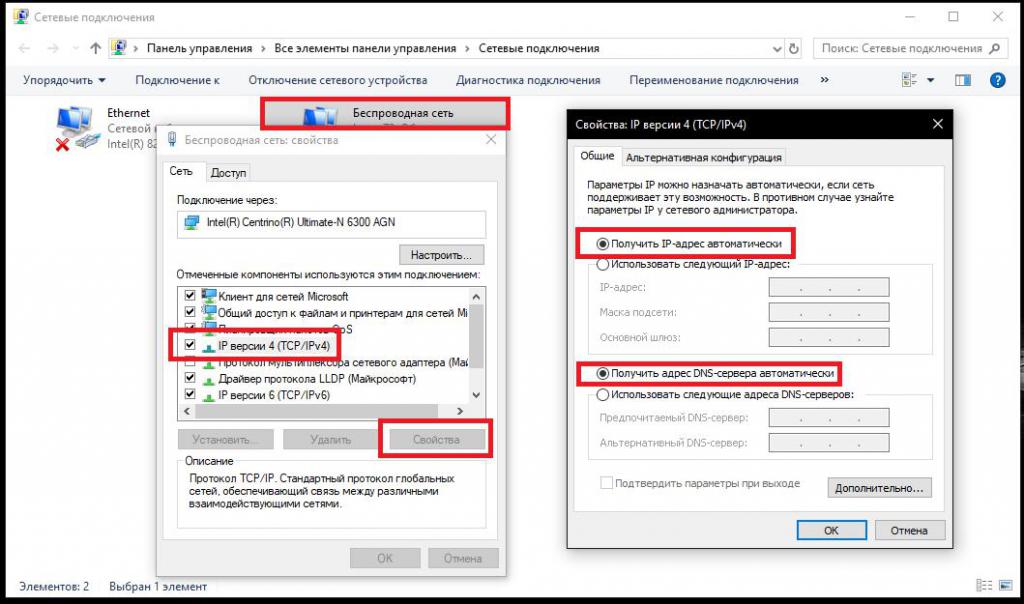
Za brezžično povezavo se praviloma uporablja samodejno pridobivanje vseh vrst naslovov.
Po predhodnih nastavitvah se prijavite v usmerjevalnik TP-Link ali podobne modele
Ko so vse nastavitve končane, jih shranite v redu! Če tega ne storite, boste morali ponovno nastaviti zahtevane možnosti. Prav tako je zaželeno, da se v celoti ponovno zažene usmerjevalnik in šele potem se lahko vhod v usmerjevalnik izvede neposredno preko brskalnika, vendar v brezžičnem načinu (brez potrebe po neposredni povezavi z omrežnim kablom). Samoumevno je, da mora biti modul Wi-Fi vklopljen.
Nianse dinamičnih naslovov
Vendar pa se pogosto zgodi, da vstop v usmerjevalnik postane nemogoč, kar se večinoma opazi pri uporabi brezžičnega načina. Očitno je to posledica "srečanja" nastavitev. V tem primeru se lahko poskusite prijaviti s kabelsko povezavo in nastavite potrebne parametre. Včasih lahko opazite tudi izgubo dostopa do interneta, čeprav so vse možnosti pravilno nastavljene. To je večinoma povezano s situacijami, v katerih se uporabljajo dinamični naslovi. V tem primeru je dovolj, da se prijavite v usmerjevalnik (lahko tudi v brezžičnem načinu), pojdite na omrežne nastavitve, ponovno nastavite uporabo dinamičnega IP-ja, izberete ustrezno postavko s spustnega seznama in nato ponovno shranite nastavitve. Ponavitev zagona usmerjevalnika ponavadi ni potrebna.
Težave s funkcionalnostjo in ponastavitev
Z glavnimi vprašanji so ugotovili. Končno, če imate zaradi nekega razloga nenehne težave z shranjevanjem nastavljenih parametrov ali če naprava ne deluje tako, kot je predvideno za normalno delovanje, lahko uporabite popolno ponastavitev na tovarniško stanje, tako da obiščete ustrezen del vmesnika.
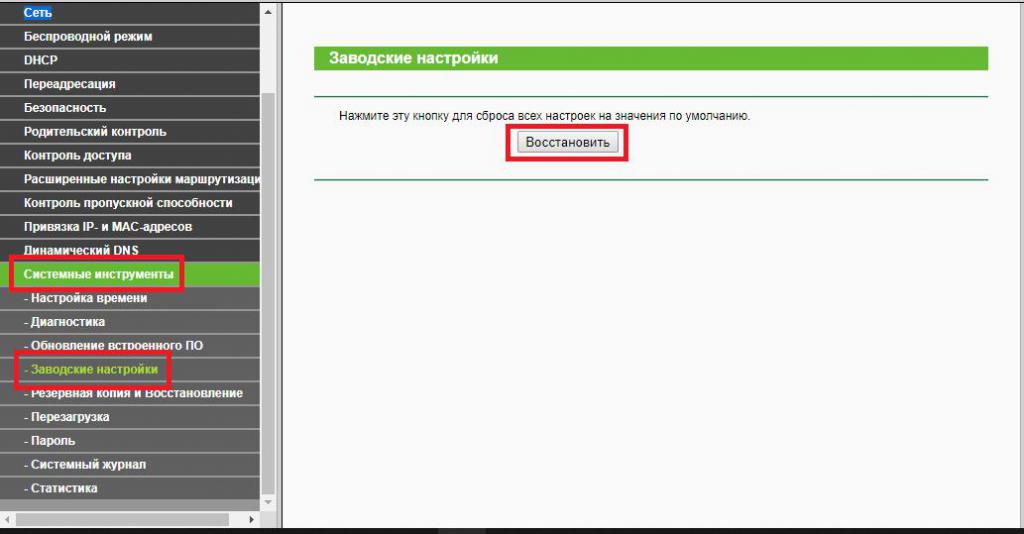
Po tem boste morali z lastno roko ponovno registrirati vse nastavitve, shraniti spremembe, ponovno zagnati napravo in preveriti njeno funkcionalnost. Običajno se ta tehnika uporablja izključno v tistih situacijah, kjer nobena druga programska oprema ali fizične metode niso uspešne. V nekaterih primerih nič ne pomaga, toda pogosteje je to mogoče le zaradi dejstva, da je sam usmerjevalnik poškodovan ali poškodovan.
Opomba: v primeru izgube komunikacije lahko dodatno preizkusite spreminjanje lokacije usmerjevalnika v stanovanju, poskusite namestiti antene v drugem položaju ali celo zamenjati komunikacijski kanal, če je problem opazen v stanovanjski hiši, kjer obstajajo usmerjevalniki v skoraj vsakem stanovanju.
PS Za večino sodobnih modelov usmerjevalnikov ni potrebno posebej nameščati gonilnikov (govorimo samo o zunanjih Wi-Fi modulih ali modemih, ki so povezani prek USB vmesnika), vendar morate skrbeti za pravočasno posodabljanje programske opreme za upravljanje omrežnih kartic.